Visszaállítása OS újratelepítése Windows 10, letöltés, visszaállíthatja az előző operációs rendszert
„Ten”, valamint bármilyen Windows operációs rendszert, figyelemmel a hibák.
Ezek azonban ritkán végzetes és visszafordíthatatlan, mivel a rendszer magában foglal egy erős fellendülés motorja.


Megnézzük, hogyan kell visszatérni a Windows teljesítménye 10 használata nélkül a harmadik féltől származó programok.
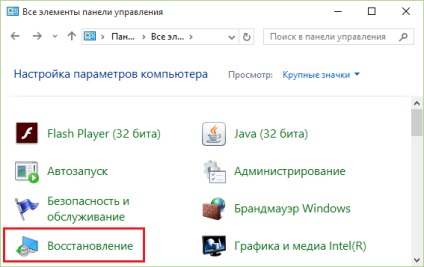
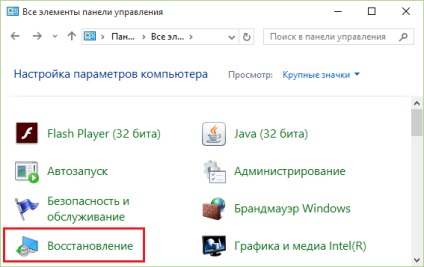
rendszer-visszaállítás
Ez az opció segít kijavítani a hibákat, hogy alakultak a telepítés után a szoftver, a Windows-frissítések, módosítja a rendszerleíró adatbázist, és hasonló intézkedéseket.
A folytatás funkció lehetővé teszi, hogy visszaállítsa regisztrációs beállításokat és operációs rendszer védett fájljainak egy korábban mentett állapotát - az egyik az ellenőrző pontok, hogy a Windows automatikusan hozza létre. Felhasználói dokumentumok nem érinti.
regeneráció pont a „tízes” teremtett szoftver telepítése előtt, a járművezetők, rendszerfrissítés, vagy csak egyszer 7 napig. Ezen túlmenően, a felhasználó létrehozhat manuálisan.
- Menj a Vezérlőpult, nyissa meg a applet „Restore” és válassza ki a listából a „Run System Restore”.
- Válasszon egy ellenőrző pont előtt keletkezett hiba, majd kattintson a „Befejezés” gombra.
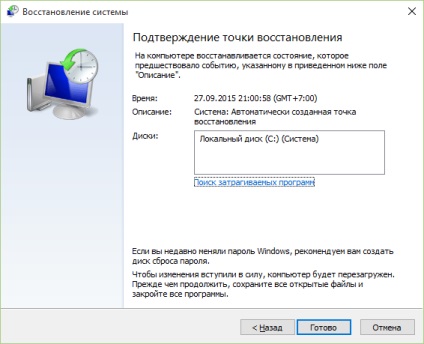
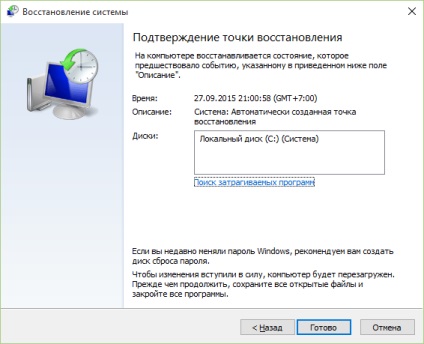
- A munka során a számítógép újraindul. Miután 5-7 percig windose 10 visszatér ahhoz, ami megelőzte a hibát.
Folytatása a rendszer is rendelkezésre áll, és ha windose 10 nem indul. Ha megsérti a letöltés helyett az üdvözlő ablak látni fogja a következő:
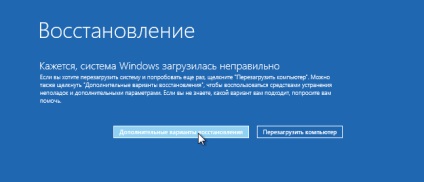
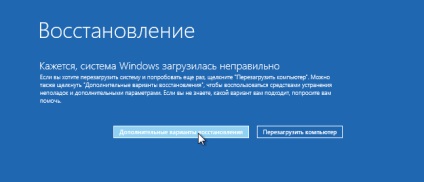
A gomb lenyomásával a „Speciális helyreállítási lehetőségek” akkor választhatnak a cselekvés. tétel „Diagnózis” Itt kell kattintani.
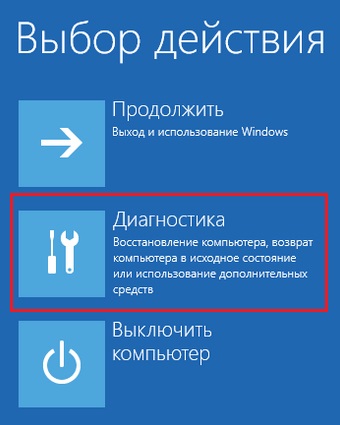
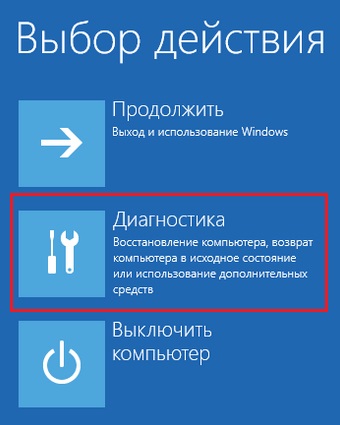
És akkor - „Rendszer-visszaállítás”.
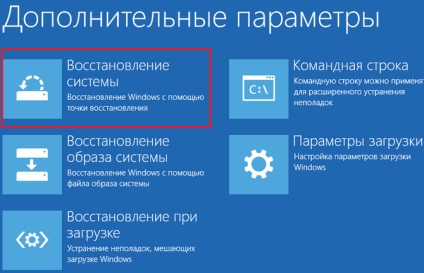
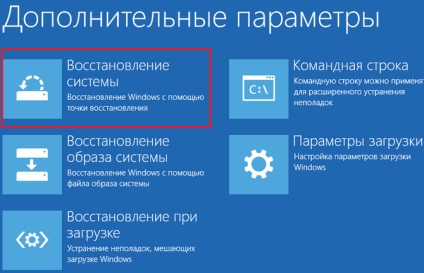
Ezt követően, akkor egy ismerős ablak kéri, hogy válassza ki a viszonyítási pont. Kövesse az utasításokat, és várja a varázsló.
A számítógép visszaállítása az eredeti állapotába
Ez az opció segít kezelni a hibákat, amelyek nem szünteti meg a funkció a rendszer megújítása, valamint olyan esetekben, amikor a megfelelő hivatkozási pontok hiányoznak, vagy nem jönnek létre.
Visszaállítani a Windows 10 és az eredeti állapot is eleget lehet tenni:
- Az megőrzése a felhasználói fájlok és számos előre telepített szoftvereket. Ebben az esetben az összes rendszer beállításait, illesztőprogramok és szoftverek vannak telepítve, el fog veszni.
- Anélkül, személyes adatok tárolására, programok és beállítások. Ez az opció visszaállítja a rendszert, hogy az állam, mint egy tiszta telepítést. Nincs felhasználói adatok megmaradnak benne.
Fontos! Az asztali és hordozható számítógépek, ahol Vindovs 10 lett telepítve a gyártó, akkor lehet hozzáférni harmadik kiviteli - visszaállítani az alapértelmezett beállításokat. Ez eltávolítja a nem csak a felhasználói adatok és beállítások, hanem a tartalom a nem-rendszer partíció a merevlemezen.
Térjen vissza a gyári állapot tárolása nélkül személyes adatokat használnak a legvégső - alternatívát újratelepíteni a rendszert nehezen hiba, valamint a számítógép előtt eladásra vagy átadja egy másik felhasználó.
Eljárás Windows 10-visszatér az eredeti állapotába
- Nyissa meg a Start menüt, és kattintson a „Beállítások” gombra.
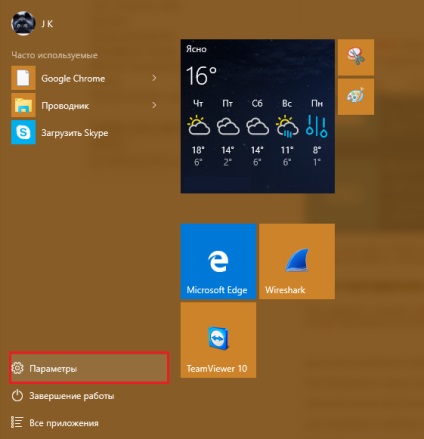
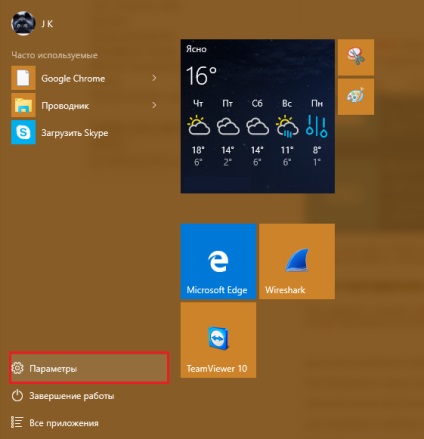
- Válasszon a lehetőségek listáját „frissítése és a biztonság.”
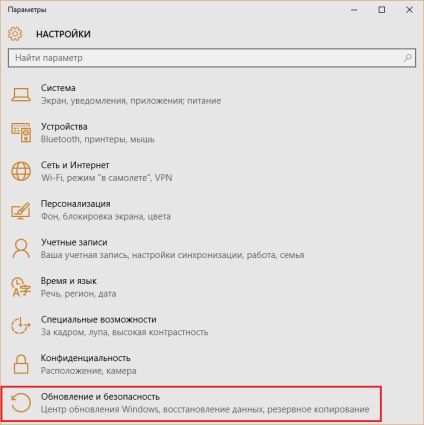
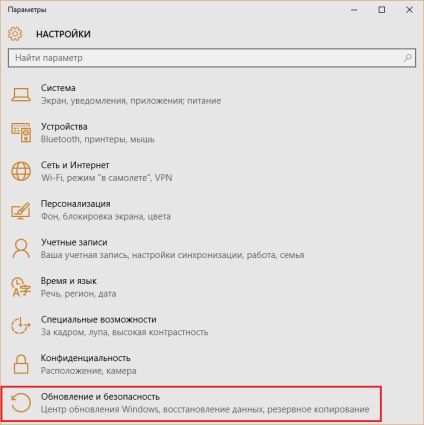
- Ezután válassza ki a „Restore”.
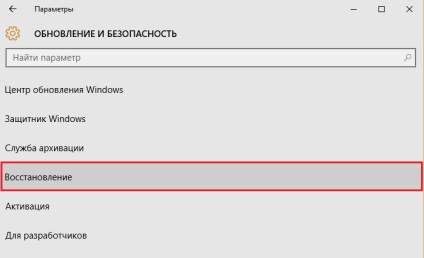
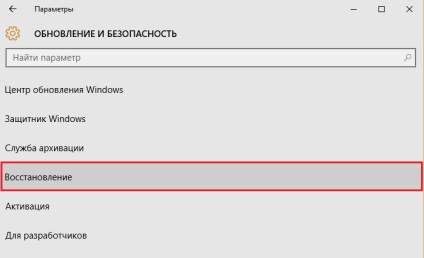
- Kattintson a „Start” gombra a „vissza a számítógépet az eredeti állapotába.”
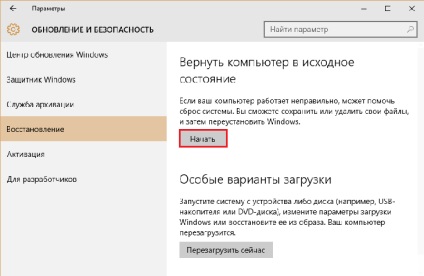
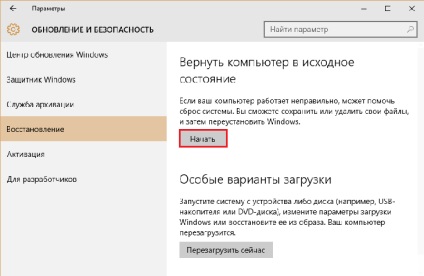
- Ezután válassza ki a kívánt opciót: „Save my files” vagy „Összes törlése”.


Körülbelül 40-60 perc, a Windows 10 lesz újra a soraiban.
Gördülő vissza egy korábbi változata a rendszer (Windows 7, illetve 8)
Ez a módszer csak azoknak, akik meg a „top ten” annak érdekében, hogy frissítse a korábbi OS - „hét” vagy „nyolc”. És az egyetlen lehetséges egy hónapon belül a frissítés után.
Ez fogja megmenteni a felhasználó fájljait a személyes mappák, járművezetők, szoftver, és a beállítások az előző rendszer, és minden, ami a Windows 10, törlésre kerül.
Ha vissza szeretne térni az eredeti operációs rendszer van telepítve, futtassa a „Start” menü „Beállítások” app, nyissa meg a „Frissítés és biztonság”, majd a „Restore” és válassza ki a „Menj vissza a Windows 8.1 (7).”
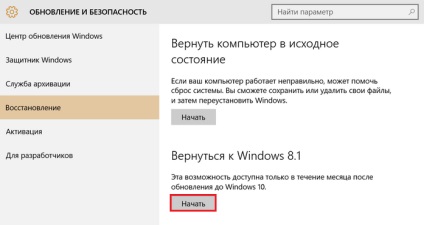
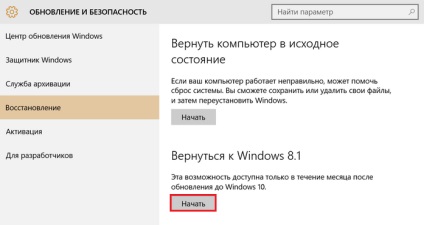
Ha a paraméter lista az elem nincs jelen, így a funkció nem áll rendelkezésre. ez is elérhető lesz, ha a felhasználó törlésre kerül a rendszer partíció a merevlemezen Windows.old mappát.
A Windows újratelepítése 10 helyreállítási lemezt
Ez a lehetőség akkor hasznos azok számára, akik előre megállapított regenerációs windose meghajtó 10. tartjuk biztonsági rendszer működőképes beállítások.
Ahhoz, hogy hozzon létre egy helyreállítási lemezt, tegye a következőket:
- készít egy üres DVD-re vagy USB flash meghajtó (minimális tárolási kapacitása határozza egyénileg), és csatlakozik a számítógéphez;
- megnyitni „Recovery” részben a Control Panel, válassza ki a „Create a visszaállítási lemezt”, és kövesse az utasításokat.
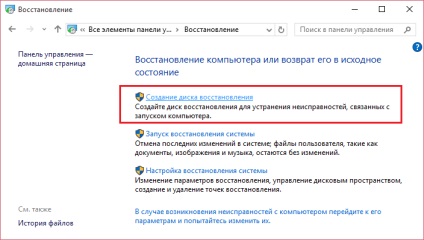
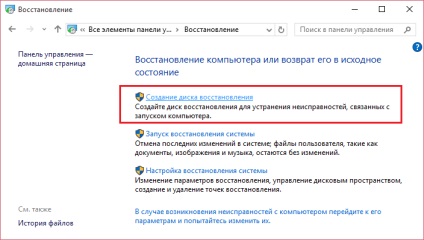
Ready hát a média windose kell tárolni biztonságos helyen, és ne használja másra.
Hogyan lehet visszaállítani a Windows 10 a mentési
Ha a rendszer elindul, menj a „Beállítások” alkalmazás -> „frissítése és biztonság” -> „Restore” és a „vissza a számítógépet az eredeti állapotába.” Az újraindítás után a helyreállítási környezetben válassza a „Diagnózis” és a „Recovery rendszer image”.
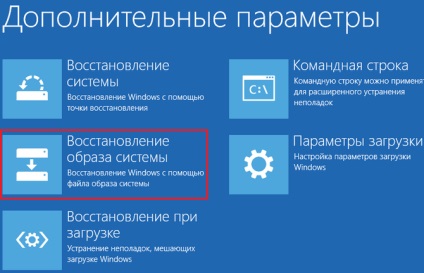
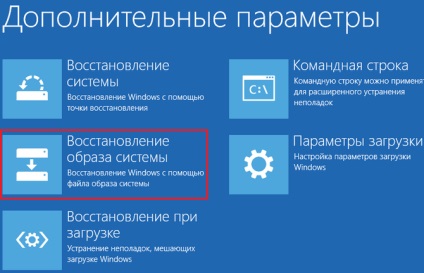
Tipp Ha a rendszer nem indul, akkor kell indítani a számítógépet lemez forgalmazásával, hanem telepíteni (Telepítés most) válassza ki a „számítógép visszaállításához» (Számítógép javítása).
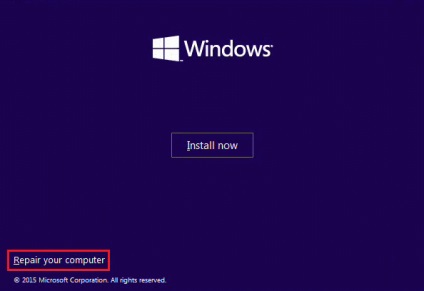
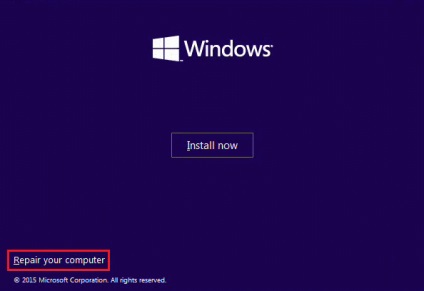
Ezután csatlakoztassa a mentési média a Windows 10 és kövesse az utasításokat:
- Válassza ki a képet a rendszer a kívánt számot.
- Ha szükséges, adja meg a további paramétereket, mint például a lemez formátum.
- Erősítse megállapodás roll hátra, és várja, hogy vége legyen.
automatikus helyreállítása Windows elvégezhető megőrzése felhasználói adatfájlok, szoftvert és a beállításokat. állapotában a rendszer ugyanaz, mint amikor nem készít biztonsági másolatot.
Visszaállítani a Windows 10 letöltés
Folytatása a Windows 10, és a rakodó végzi kezdve a PC-t a telepítő CD „több”.
Következőképpen járjon el:
- A számítógép csatlakoztatása a meghajtóhoz a Windows 10 forgalmazás.
- Ahelyett, hogy telepítés, válassza ki a „Recover a számítógép”.
- A „Select akció” click „Diagnosztika”.
- További kiegészítő lehetőségek listából válassza ki a „Startup Repair”.
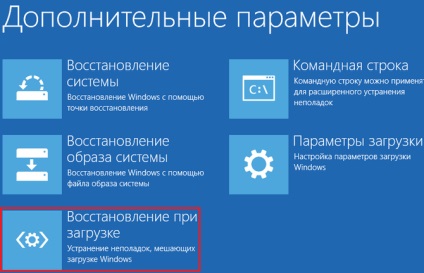
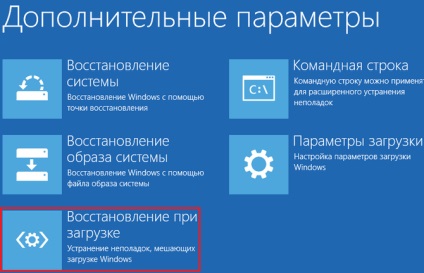
Egyes esetekben az automatikus helyreállítás indítás sikertelen. Ezután a kézikönyv segítségével felülírhatja a bootloader fájlokat és a boot partíció a merevlemezen. Hogyan csináljuk:
- Nyisson meg egy parancssort a speciális beállítások ablakot.
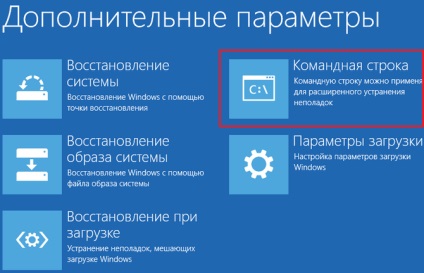
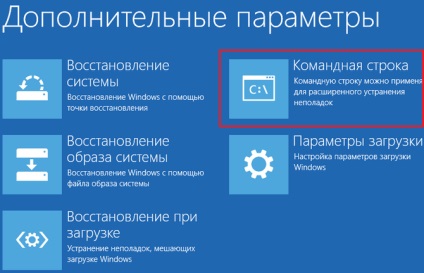
- Kövesse az utasításokat bcdboot.exe X: \ Windows. ahol X: - a levelet a rendszer partíció a merevlemezen.
Között helyreállítási partíció leveleket gyakran nem esnek egybe tartozó készítmények, amelyeket a Windows. Határozzák meg azokat, akkor a Diskpart parancssori segédprogram a rendszer forgalmazás. Dial bekapcsolja a parancssorban:
Sel disk 0 (vagy 1, 2, 3 - attól függ, ahol a rakodó Ha egy PC több fizikai meghajtók)


Ebben a példában a boot partíció van hozzárendelve a C betű, akkor a visszaállítási parancs van írva a következő: bcdboot.exe C: \ Windows.
Ahhoz, hogy korrigálja a tény, hogy a letöltés a merevlemez a jelöléseket MBR végre kell hajtania a konzol 2 csapat: bootrec / fixmbr és bootrec / fixboot. A kód a boot partíció felülírja.
Hogyan lehet visszaállítani Windows 10 rendszerfájlok
Visszaállításához védett rendszerfájlok Windows 10-et használjuk SFC.exe alkalmazás. futó parancssori paramétert / scannow. Szkennelés és javítás kb 20-40 perc.
SFC munka befejezése jelentést hoznak létre (CBS.log), amely tárolja a mappa C: \ Windows \ Logs. Belőle láthatja, hogy milyen fájlok sérültek és helyreáll.
Visszaállítani a Windows 10
Annak ellenére, hogy a Windows 10 van egy nagy munkabírása és a stabilitás, akkor helyre kell állítani